[SiteGround 目前不接受台灣申請,可改用 Bluehost][WordPress][架站] 如何在SiteGround上建立WordPress網站(上) - 虛擬主機推薦註冊篇
想要建立自己的網站嗎,何不試試WordPress呢?
此文章也有影片介紹,可以搭配影片一起學習!
01. WordPress 虛擬主機購買與網域綁定 - 以SiteGround 2019新版為例 (Web Hosting) (所屬課程)
***SiteGround 目前不接受台灣申請,可改用 Bluehost (圖文影音新手教學)
本文要介紹的是如何在SiteGround上建立自己的 WordPress 網站,首先先從註冊的步驟向各位介紹。
如果你想要你的網站讓別人可以看得到,就像一般的網站一樣。首先你必須要有固定的IP,而固定IP一般家庭都不會有,大家都是浮動的。IP可以想成是地址,因為你的地址每天都在變,所以你的網站人家都找不到。因此固定的地址與IP是必要的。
要有固定的IP,可以跟中華電信申請,不過這樣你的網站就會受限於你家的頻寬,應該是不會有人想自己看劇斷斷續續的吧,而如果你是外租族那就更不可能了。當然良好的設計可以避免掉很多問題,只是為何不花個100塊台幣/每月 左右租個網路空間尼?畢竟你家頻寬到時不夠用,還是得升級速度,更不用說要一台獨立且整天開機的電腦與它所花費的電費。無論怎麼想都是租用網路主機划算點。
網路主機有虛擬主機(Web Hosting)與虛擬專屬主機(VPS)之分,主要差異就是你可以動的範圍有多大。高手都玩虛擬專屬主機,但你會需要有Linux相關的知識,可以參考我們的課程。如果只是基本的WordPress架站,我們自己也傾向虛擬主機。因為方便,按一按就好了。對新手的話除非你打算再花兩個月學習Linux,不然建議用虛擬主機就好了。
以下就以SiteGround的服務為例子開始介紹:
我們這邊推薦SiteGround的服務,雖然他不算是便宜的主機(當然第一年很便宜),但是即使是續約價格搭配上強度,跟同級的VPS主機差不多,甚至便宜許多。
主機商怕的是穩定度不夠,如果你的業務增長了,但主機卻無法負荷不穩定,那就更麻煩(搬家很痛)。如果沒有增長,那就取消第二年以後的訂閱就好。
當然如果有價格上面的考量的話,可以一次購買兩年或三年,這個期限內全部都是優惠價格,即使是GrowBig也可以以每月約6塊美金購買3年,換算回來每年約2160新台幣,如果有任何問題都是30天無條件退費。
同時他也有新加坡站台,服務台灣的網站除了架在台灣外,就屬日本和新加坡的亞洲機房站台表現最好也最常見 (地理距離/物理因素,越近表現通常越好)。
最便宜的StartUp方案大概每年約1500, 而GrowBig則是每年2160。但是GrowBig有無限站台的還有「較大流量」的優勢。所以是要營運用的我們會比較推薦至少要GrowBig(包含)以上的方案。
SiteGround的回饋對我們來說是一種鼓舞,讓我們願意提供更多的免費資源(當然付費的課程資源是更多且更有價值的內容)。 雖然一直講回饋感覺有點太商業,不過不曉得大家有沒有發現,其實網路上關於SiteGround的WordPress資源異常的完整。正是因為有利可圖,生態圈才會形成。說真的,如果要氣長,合理的報酬是要有的,大家應該也看很多斷尾的優秀部落格了吧!?
接下來就正式開始註冊步驟
STEP 1-進入SiteGround首頁選擇註冊方案
SiteGround 他有幾種不同類型的服務,比方說Web Hosting, WordPress Hosting, WooCommerce Hosting等,基本上都是同樣的服務,宣傳不太確定有沒有差,但是用起來完全一樣,註冊進去後沒有什麼不同。不過我們的連結提供的是WordPress Hosting的連結,既然是要架設WordPress那就從這開始吧!
(Cloud Hosting不是SiteGround的強項,所以很少人用和討論,而且貴)
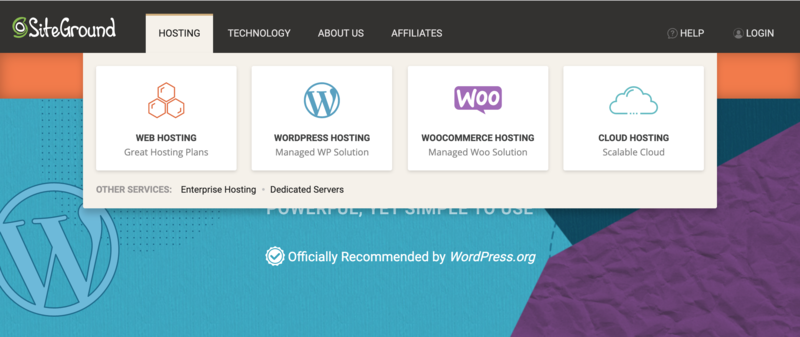
進去以後會看到三個方案,並且顯示最重要的三個資訊:
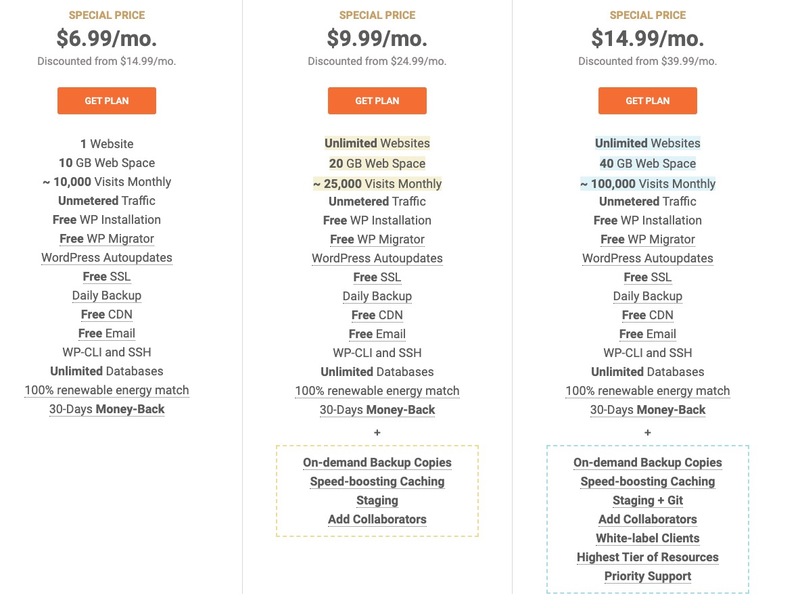
1. Unlimited Websites - 無限制網站架設數
2. Web Space 網站空間 - 10 GB 小型網站其實夠用,多半用在圖片,影片請用Youtube iframe 嵌入處理,不然你的網站會爆炸慢(影片頻寬流量消耗很大)。
3. Visits Monthly 月流量 - 25,000 算滿夠用的,10,000是個人部落格等級
如果點擊下面幾個連結會顯示更多的功能,三個方案都有包含可以用SSH安全傳輸協議連線、註冊後30天內可退費、免費變成HTTPS、效能速度比較快、365天全年無休的技術顧問支援...等。不過有點太細節了,如果你需要了解大概已經不是新手,所以我們這就不多加介紹。
他的註冊是在購買租用的同時註冊的,所以我們直接點擊想要的方案的Get Plan,我示範使用的是GrowBig,比起StartUp他要方便得多,可以架設多站台。可以想成GrowBig才是包含一般該有的所有功能,StartUp則是閹割版。每月差90塊而已(3塊美金),如果不是單純測試用買GrowBig會方便得多。
STEP 2-註冊網域
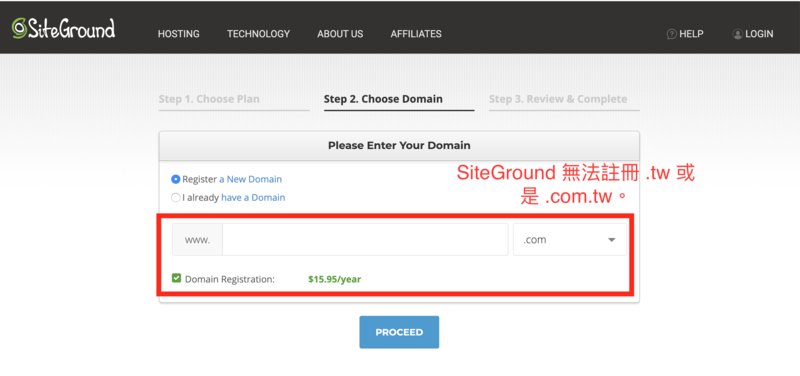
選擇好方案後,接下來就是選擇要註冊的網域(Domain)如果你沒有你自己的Domain的話,這裡SiteGround幫你代買Domain的註冊費是usd$15.95/年,這是不會退費的。(費用是浮動的,所以可能會看到不一樣的數字)
如果你沒有架設過網站的話,建議可以直接付費,Web Hosting 與 Domain DNS 服務是分開的,所以即使你有任何原因取消了Web Hosting,Domain DNS服務還是可以使用的,不用擔心。新註冊還可以省略掉後面變更Name Server的動作,對初次架站來說更方便。
那如果你已經有你自己的Domain的話,就選擇第二項 I already have a Domain。
因為教學的關係,所以進度條有很多空網域可以用,所以這邊我們選用第二個,填入Domain資訊後按下面的 PROCEED 藍色按鈕,進行下一步驟。
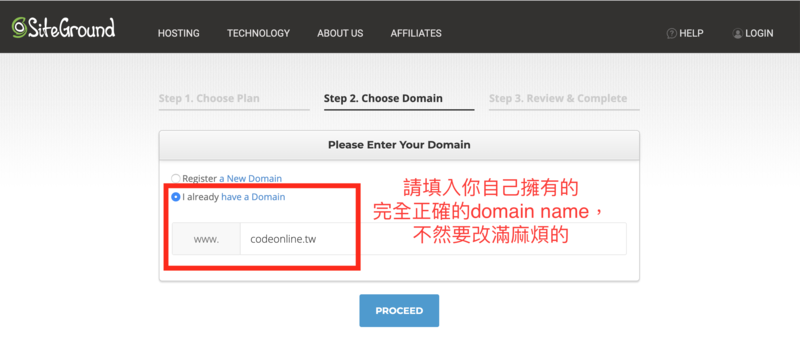
STEP 3-填寫註冊基本資料
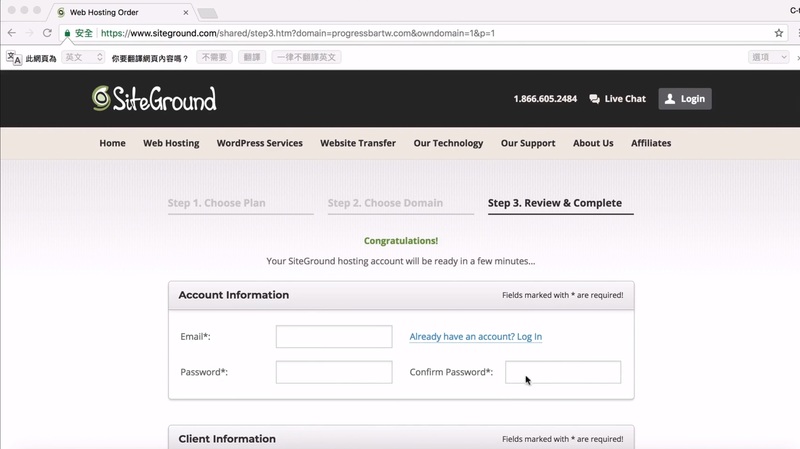
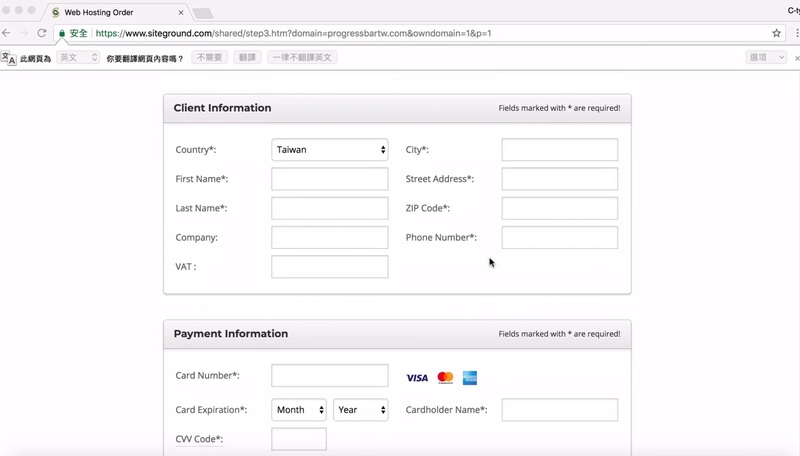
填寫一些基本的資料來申請註冊,比如Email、密碼、密碼的確認、地址、姓氏、名字、信用卡資訊...等
注意事項 :
1. *星號是必填項目。
2. 信用卡人名如果有,(逗點)要去掉。
3. 信用卡只有VISA, MasterCard, 美國運通可以使用,JCB與銀聯不行。
4. Zip郵遞區號必須要填5碼。
5. 地址不能太長(50個字),如果太長可以先刪掉標點符號,還是太長就從最後面刪,SiteGround不會寄任何東西給你。
6. Billing Address 跟信用卡沒有任何關係,所以保持打勾跟Client infomation用一樣的即可。
再來下面就是購買方案內容的選擇與確認。
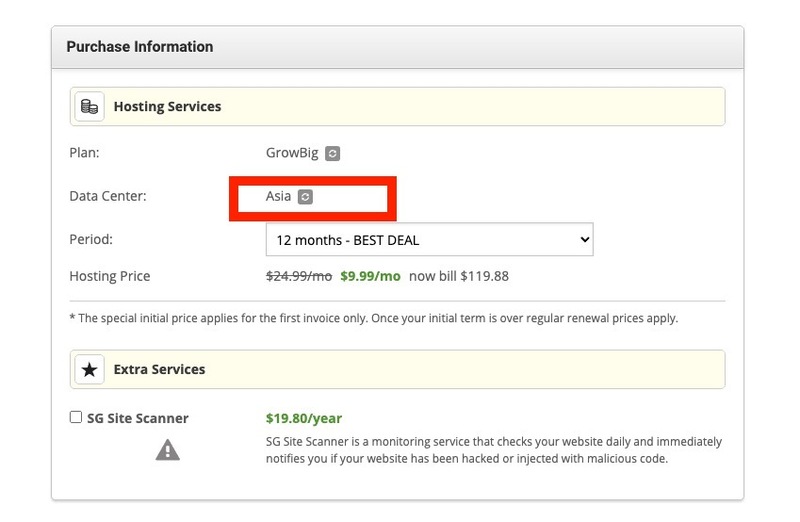
Purchase Information(購買資訊):
Plan 就是我們剛剛選擇的基本方案。
Data Center 因為只有幾個地區可選擇,所以我們這邊選擇離台灣最近的新加坡。Asia 預設就是新加坡,你也可以點擊旁邊的小圈圈看一下。
Period 是選擇租用的月數,這邊有提供僅租用一個月的選項,但要再多加設定費,而且設定費不會退。
Extra Services(額外服務):
Website File Transfer這個是免費項目,勾選不必更改。SG Site Scanner是每天幫你確認你的網站是否有被駭或者是被注入一些有害的程式碼,這是一個安全機制,是要額外加價購買的部份。
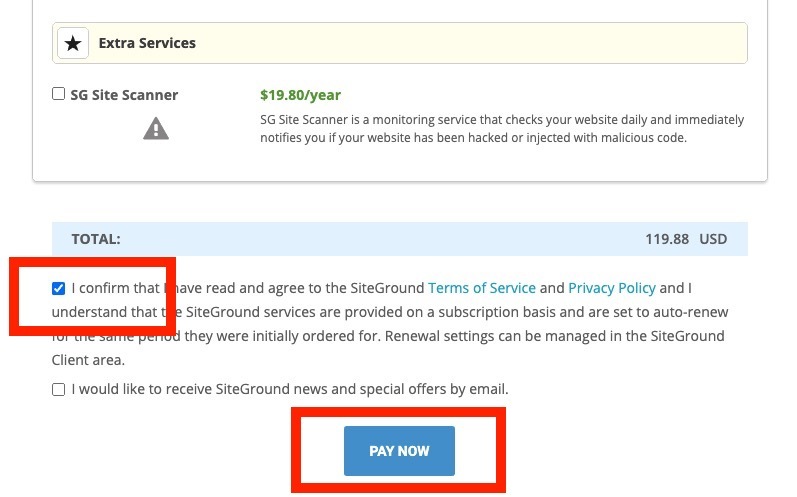
上面資訊填完後,下面的Confirm就打勾,然後按下面的 PAY NOW。
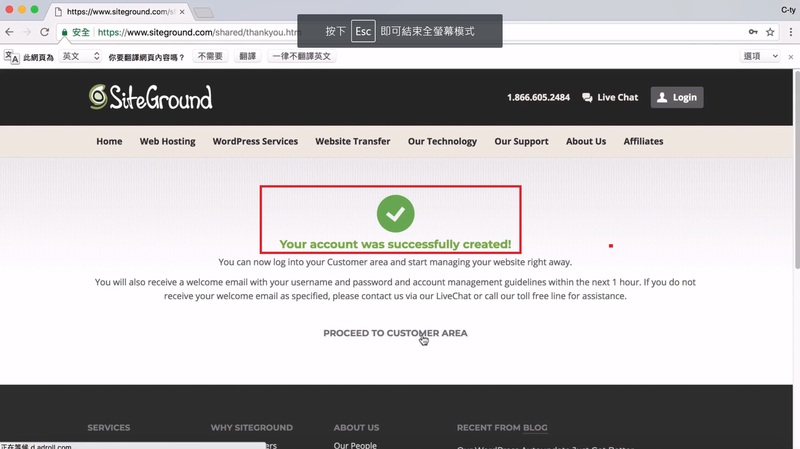
之後畫面就會顯示 Your account was successfully created!這串綠色的字,如此一來就代表你已經註冊成功了。
如果沒有的話就請再回去檢查之前填寫的資訊內容是否有誤。
下一篇文章「[WordPress][架站] 如何在SiteGround上建立WordPress網站(下) - 虛擬主機設定篇」
最後,如果你喜歡我們的文章,別忘了到我們的FB粉絲團按讚喔!!

